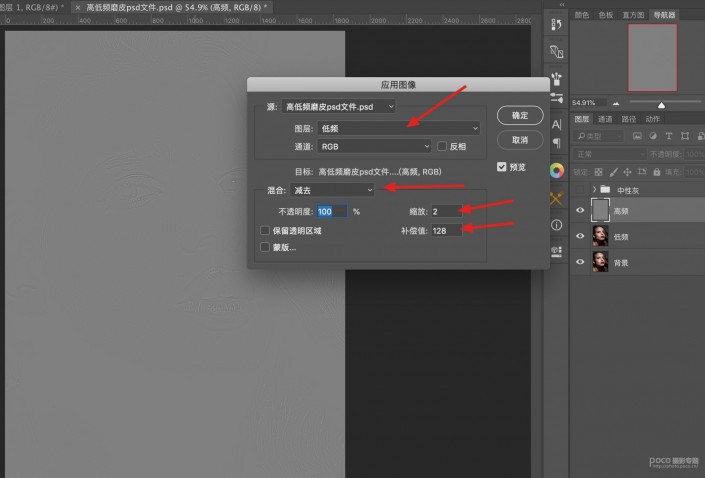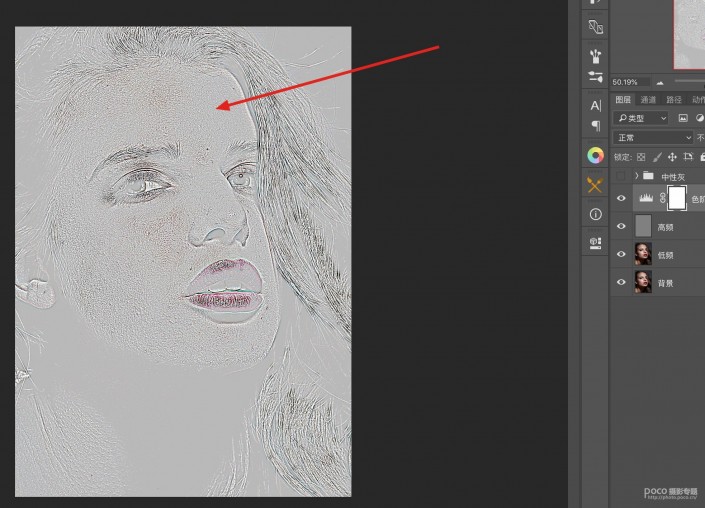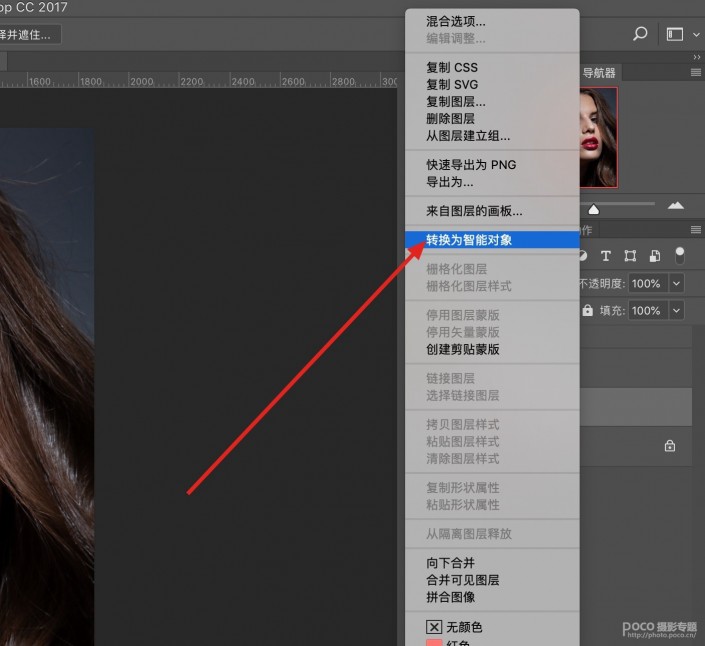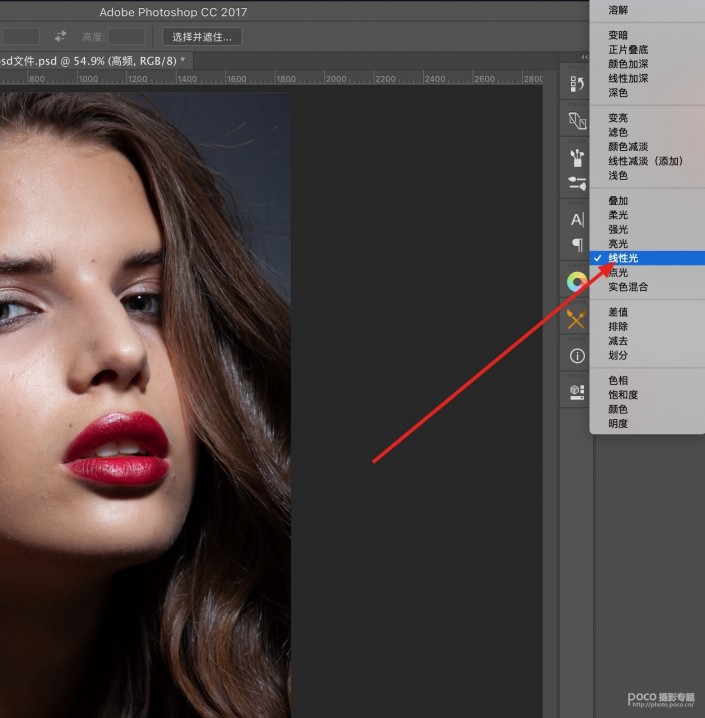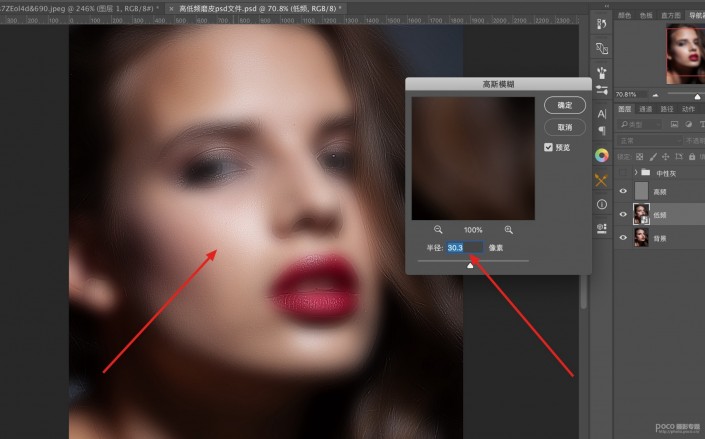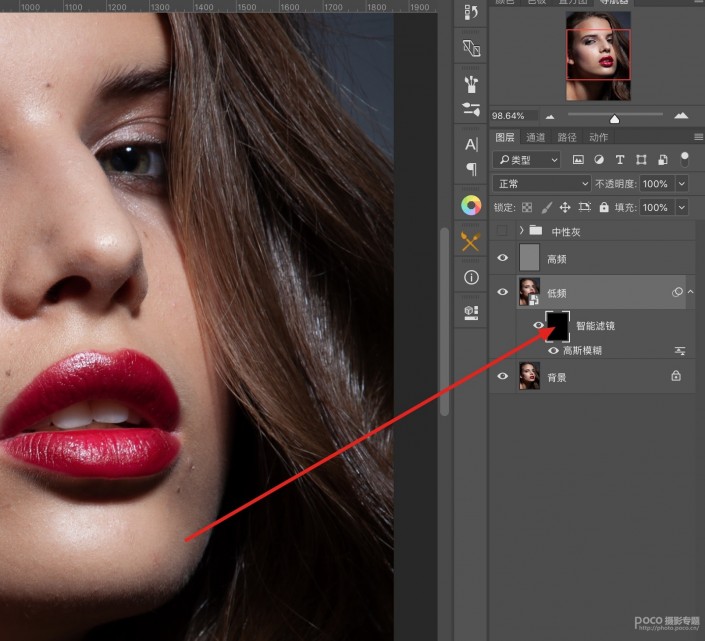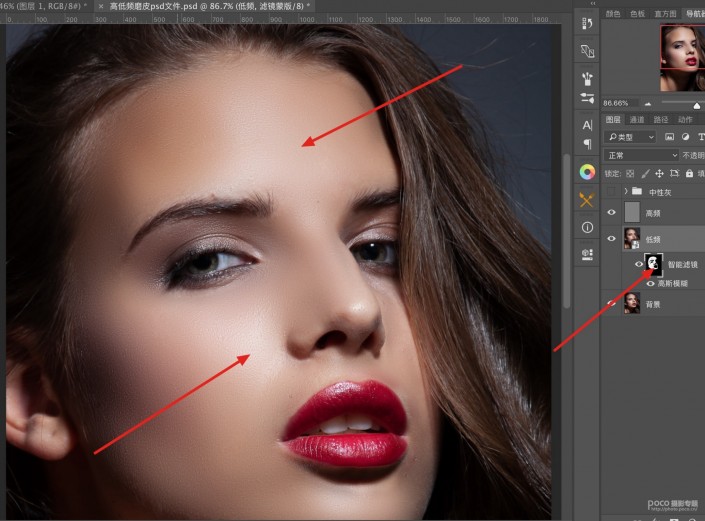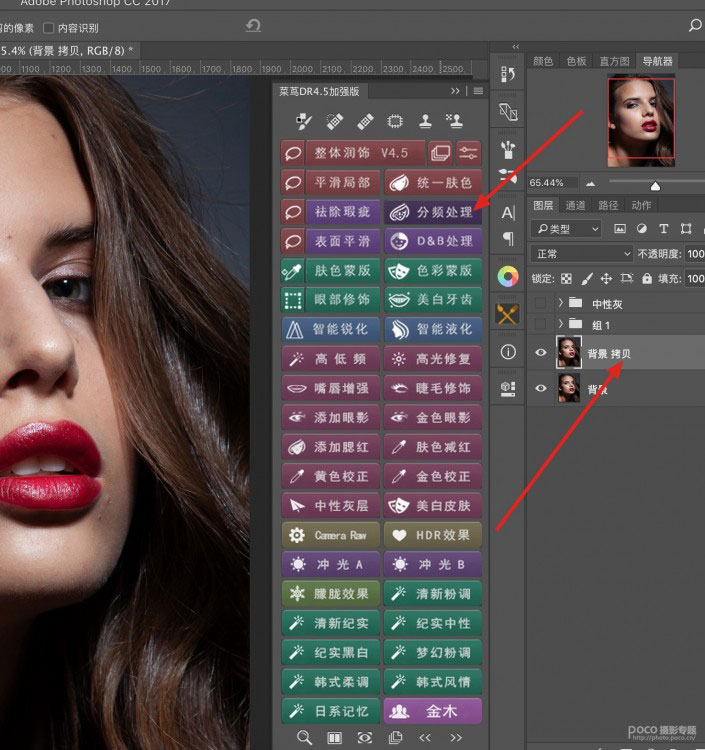高低频,用实例解析高低频的应用和详细制作步骤(2)
来源:微博
作者:盛一尘
学习:54945人次
5.为了方便大家观看,我建立一个观察图层辅助观察提取出来的纹理层。
6.现在我们的画面是灰色的(这就是提取出来的纹理),不过没关系,将高频图层混合模式设置为线性光。
7.做完这两步,我们就将皮肤分成了两个部分,现在我们单独对两个部分进行处理,我们现将低频图层转换为智能对象http://www.16xx8.com/tags/34209/,然后执行滤镜-模糊-高斯模糊-数值可图片观察至图片中整体过度自然即可(在这里我这张图为30左右)
8.设置完之后在智能滤镜前方的蒙版http://www.16xx8.com/tags/38847/上按住ctrl+i反相(使蒙版变成黑色),然后用白色的画笔将需要磨皮的地方涂抹出来。
9.用画笔涂抹的时候要注意不能涂抹边缘的地方,也可以灵活使用不透明度来涂抹。
10.左图为处理后,右图为处理右,现在前后的对比已经发生来一个很大的变化,这就是我们完全手动来操作高低频磨皮,接下来再和大家介绍用插件来制作高低频磨皮。
DR4.5配合蒙版进行高低频磨皮
我们都知道DR4.5是一个磨皮插件,但是很多人都很少用里面的高低频磨皮,其实这个插件的原理和我们手动的原理是一样的,只不过是要更快捷一些,现在我们就来看一下怎么操作吧。
1.将背景图层复制一层,点击事先安装好的dr4.5插件。
学习 · 提示
相关教程
关注大神微博加入>>
网友求助,请回答!